发布时间:2021-01-12 10: 43: 37
撰写论文时,一般都需要参考大量的参考文献,为论文提供研究背景、理论支持等。但为了保护文献的完整性,很多文献都会采用PDF的文件格式,防止他人篡改内容,如果论文撰写者需要引用文献内容时,可能就需要通过“手抄”的方式。
借助ABBYY FineReader PDF 15 文字识别的帮助,我们就可以直接通过软件的智能文字识别功能,对PDF文档进行查阅、编辑或导出可编辑格式。接下来,一起来看看ABBYY FineReader PDF 15这款文字识别软件是如何成为撰写论文的好拍档。
一、打开PDF文档
如需使用ABBYY FineReader PDF 15的PDF文档处理功能,需在打开选项卡中使用“打开PDF文档”功能。
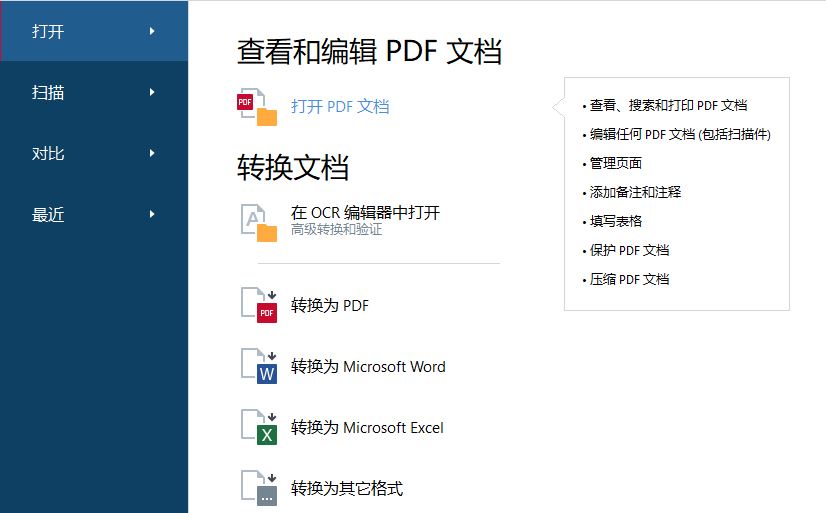
待PDF文档载入到软件后,如图2所示,就可以通过页面面板以及编辑面板进行页面的定位、内容的编辑等。
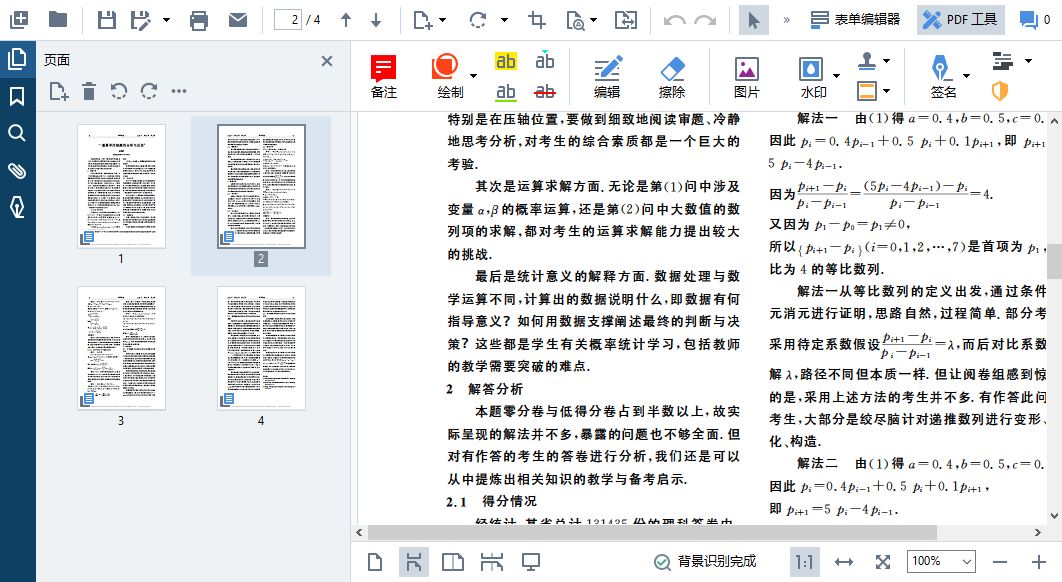
二、启用编辑模式
为了进一步获取、编辑PDF文档中的内容,如图3所示,需要在ABBYY FineReader PDF 15编辑面板中,开启“编辑模式”。

开启编辑模式后,就可以进行输入、复制、剪切、删除等文档编辑操作。
比如,论文如需引用文档内容的话,可以选中引用的文本后,右击开启快捷菜单,并选择其中的“复制”选项,即可将内容复制到第三方程序中,如Word文档中。
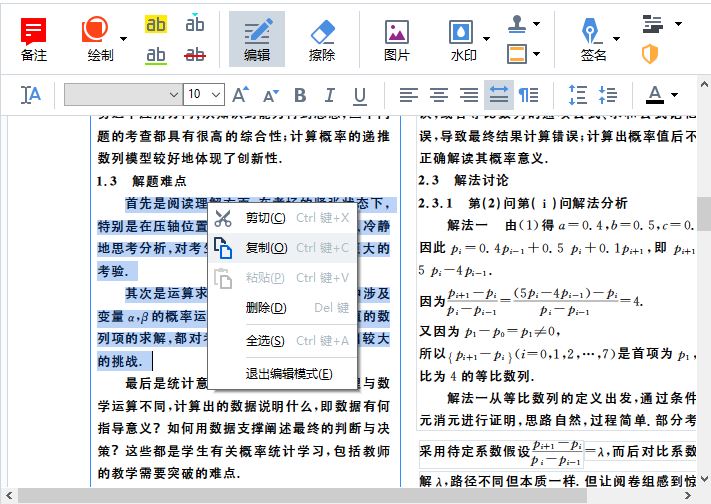
三、备注与标亮文本
论文撰写过程中,可能需要整理大量的文献撰写文献综述。在这种情况下,我们就可以使用ABBYY FineReader PDF 15的备注、标亮功能,对一些重点数据、总结性文字进行标记。
比如,如图5所示,可以选中目标文本后,单击“备注”按钮。
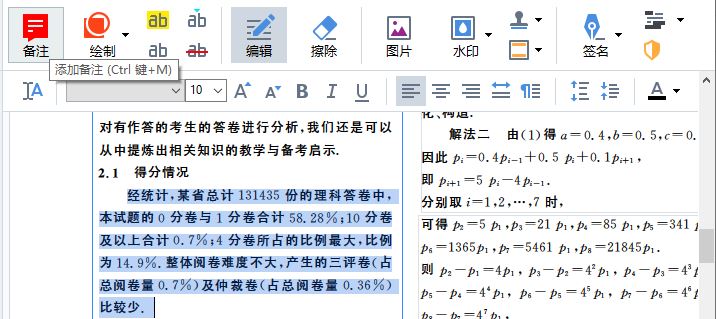
然后,在弹出的备注框中输入相关的备注信息。
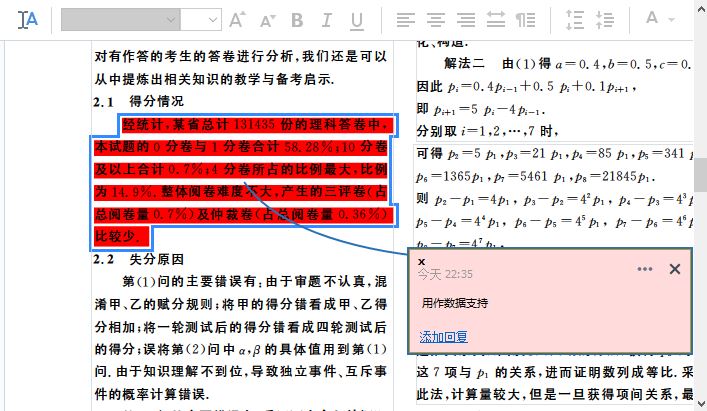
又或者使用软件的“突出显示”功能,标注一些重点内容。
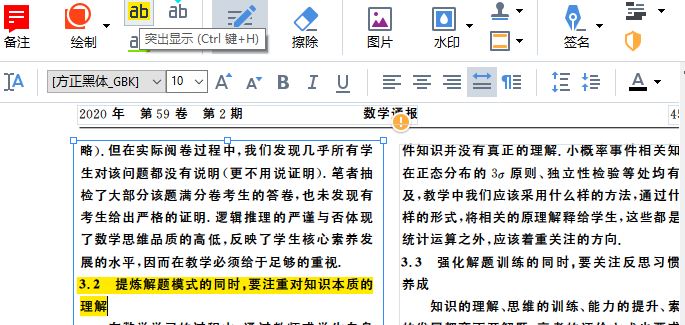
备注或标亮的内容均可以通过单击软件右上角的“注释提示”来查阅,使用起来相当方便。
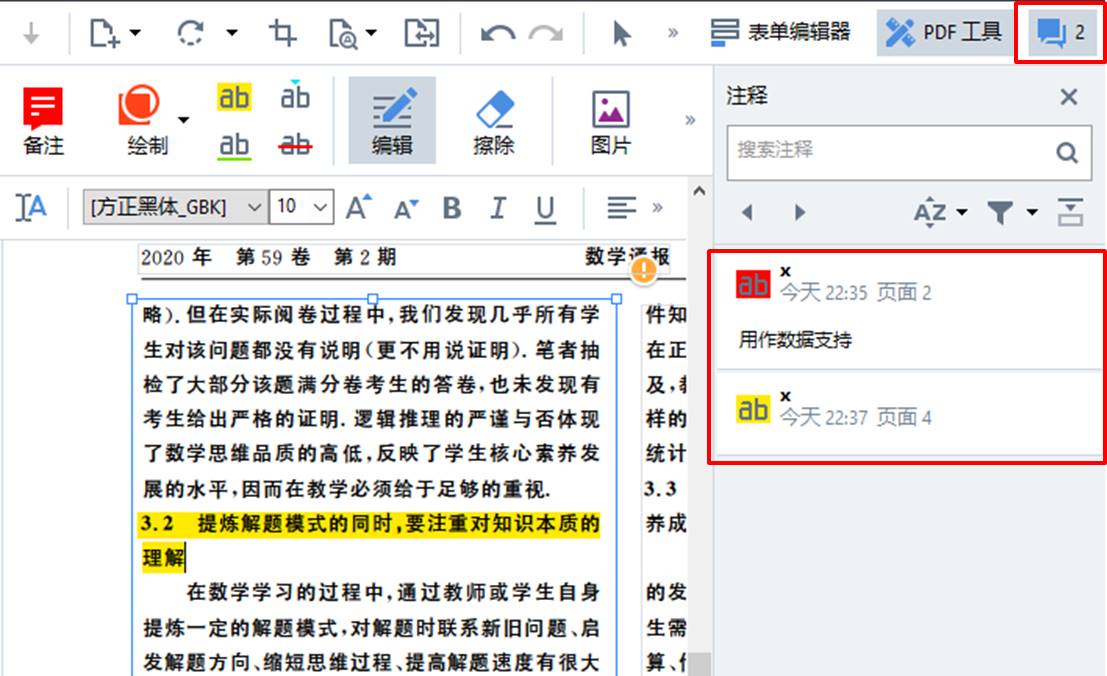
四、导出可编辑格式
当然,我们还可以通过ABBYY FineReader PDF 15的导出功能,将PDF文档直接导出为可编辑的格式,如Word文档,让编辑操作变得更加轻松。
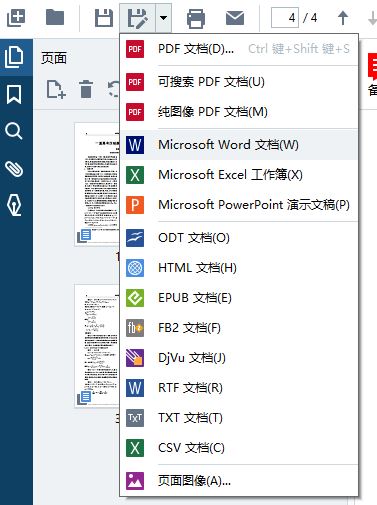
五、小结
ABBYY FineReader PDF 15的PDF文档处理功能,可以帮助我们更有效率地利用PDF文档的内容,减少文档的处理时间。无论是在论文撰写,还是在日常的资料整理阶段,都能起着积极、重要的作用。
作者:泽洋
展开阅读全文
︾
读者也喜欢这些内容:

电脑文字识别软件哪个好用 电脑文字识别怎么操作
想把电脑中的图片、PDF资料整理为文字版,需要用到电脑文字识别软件,这样便于通过关键字检索资料提升工作效率。那么,电脑文字识别软件哪个好用,电脑文字识别怎么操作?下文整理了常用的几款软件,并且介绍了正确操作方法。...
阅读全文 >

ABBYY怎么修改PDF里面的文字 ABBYY怎么修改页面大小
ABBYY FineReader是一款专业的OCR文字识别软件,该软件具有先进的OCR技术,能够准确识别各种语言的文本,并提供多种导出选项。它可以帮助用户快速准确地将文档和图像中的文本转换为可编辑的文字,提高工作效率和生产力。那在ABBYY FineReader软件中怎么修改pdf文件中的文字呢?下面一起来了解abbyy怎么修改pdf里面的文字,abbyy怎么修改页面大小的相关内容。...
阅读全文 >

Word转PDF怎么不分页 Word转PDF怎么保留导航
有许多平台上传文件时都不能直接上传文档格式,而是要求上传PDF格式,然而PDF格式的文件又不能直接进行编辑,因此我们需要将Word文档格式转换成PDF格式之后才能提交。但这也引发了一系列的问题,例如转换成Word文档后存在空白页、转换后格式发生变化等情况,今天我们就来说一说Word转PDF怎么不分页,Word转PDF怎么保留导航。...
阅读全文 >

PDF转成图片的方法 PDF转图片不清晰怎么办
PDF文档和图片都是常用的文件格式,在工作中我们需要根据不同的需求来灵活地对文件的格式进行更改,这就需要我们掌握PDF转成图片的方法。PDF转图片不清晰怎么办?下文中会为大家进行详细地解答。...
阅读全文 >